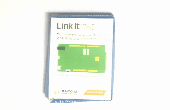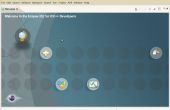Stap 6: Hoe teken een pixel?
Nu we weten hoe de OLED werkt, kunnen we een programma waarmee de gebruiker een specifieke pixel op het scherm inschakelen maken.
#include //Include Wire library for I2C communication#define HEIGHT 64 #define WIDTH 128 const int RST = 10; //Assign pin 10 for Reset int i; //Set variable i as integer static unsigned char array[1024]; //buffer array/> void setup() { pin_init(); //Initialize pins initialize_OLED(); //Initialize screen memset(array, 0, sizeof(array)); //Clear array draw_pixel(63,31); //Store pixel at (x,y) location Flush(); //Send data } void loop() { //Nothing happens here } void pin_init(){ Serial.begin(9600); //Set baud for serial transmission pinMode(RST, OUTPUT); //Set RST as output } void initialize_OLED(){ Wire.begin(); //Initialize I2C interface digitalWrite(RST, LOW); //Set reset pin low (active) delay(10); //Wait 100 ms digitalWrite(RST, HIGH); //Set reset pin high (inactive) Wire.beginTransmission(0x3D); // Start communication with slave Wire.write(0x00); //Command stream Wire.write(0xAE); //Set display Off Wire.write(0xD5); //Set display clock divide ratio/oscillator frequency Wire.write(0x80); Wire.write(0xA8); //Set multiplex ratio Wire.write(0x3F); Wire.write(0xD3); //Set display offset Wire.write(0x00); Wire.write(0x40); //Set display start line Wire.write(0x8D); //Set charge pump Wire.write(0x14); //VCC generated by internal DC/DC circuit Wire.write(0xA1); //Set segment re-map Wire.write(0xC0); //Set COM output scan direction Wire.write(0xDA); //Set COM pins hardware configuration Wire.write(0x12); Wire.write(0x81); //Set contrast control Wire.write(0xCF); Wire.write(0xD9); //Set pre-changed period Wire.write(0xF1); Wire.write(0xDB); //Set VCOMH Deselected level Wire.write(0x40); Wire.write(0xA4); //Set entire display on/off Wire.write(0xA6); //Set normal display Wire.write(0x20); //Set memory address mode Wire.write(0x00); //Horizontal Wire.write(0xAF); //Set display on Wire.endTransmission(); //End communicaiton with slave } void draw_pixel(int x, int y) if((x<0) || (x>=WIDTH) || (y<0) || (y>=HEIGHT)){ //Check for boundaries return; } else{ array[x+(y/8)*WIDTH] |= _BV((y%8)); //Store pixel in array } } void Flush(){ Wire.beginTransmission(0x3D); //Start communication with slave Wire.write(0x00); //Command stream Wire.write(0x00); //Set lower column start address for page addressing mode Wire.write(0x10); //Set higher column start address for page addressing mode Wire.write(0x40); //Set display start line Wire.endTransmission(); //End communication with slave unsigned char twbrbackup = TWBR; //Two wire bit rate register TWBR = 12; //Set to 400 kHz for(unsigned short q=0; q<(WIDTH*HEIGHT/8); q++){ Wire.beginTransmission(0x3D); //Start communication with slave Wire.write(0x40); //Data stream for(unsigned char w=0; w<16; w++){ Wire.write(array[q]); //Transmit data to be displayed q++; } q--; Wire.endTransmission(); //End communication with slave } TWBR = twbrbackup; } De draad bibliotheek in staat stelt te communiceren met apparaten I2C Arduino. In het eerste deel van de code wij de reeds genoemde digitale pin toewijzen aan de eerste, en maak een array om de buffer van de gegevens die wij wilt weergeven. Dan pin RST wordt geïnitialiseerd door daarmee een uitgang. Vervolgens wordt de OLED geïnitialiseerd door het volgen van het voorbeeld in de weergave gegevensblad op pagina 15. Het wordt aanbevolen dat u het apparaat voordat u het eenmaal hebt gereset. Dit wordt gedaan door het instellen van de eerste laag voor enige tijd en vervolgens hoog. Aangezien deze pin actieve laag is, moet het worden hoge tijdens normale werking.